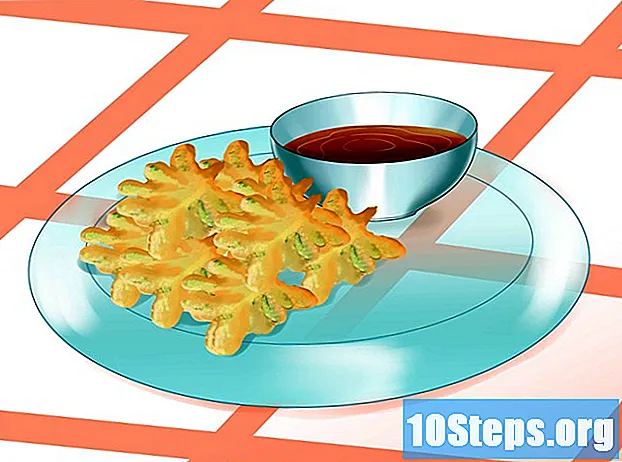কন্টেন্ট
- পর্যায়ে
- পদ্ধতি 1 অ্যাডোব অ্যাক্রোব্যাট প্রো (সমস্ত প্ল্যাটফর্ম) ব্যবহার করুন
- পদ্ধতি 2 গুগল ডক্স সহ
- পদ্ধতি 3 বিনামূল্যে অনলাইন রূপান্তর সাইটগুলিতে যান (সমস্ত প্ল্যাটফর্ম)
- পদ্ধতি 4 ম্যাকিনটোস এ পূর্বরূপ ব্যবহার করুন
- পদ্ধতি 5 ম্যাকিনটোসে ফটোশপ ব্যবহার করুন (পিসিতেও বৈধ)
- পদ্ধতি 6 কোনও চিত্র সম্পাদককে কন্টেন্টটি অনুলিপি করুন এবং আটকান
- পদ্ধতি 7 সরাসরি ইনস্কেপ দিয়ে রূপান্তর করুন
কারও বিরোধ নেই যে পিডিএফ ফাইলগুলি খুব দরকারী কারণ সেগুলি সমস্ত প্ল্যাটফর্মে দেখা যায়। যাইহোক, আপনি যখন ফাইলটির কেবলমাত্র কিছু অংশ পুনরুদ্ধার করতে চান, জিনিসগুলি কিছুটা কম সহজ। সমাধানের মাঝে মাঝে পিডিএফ ফাইলটিকে এক বা একাধিক চিত্রের ফাইলে রূপান্তর করা জড়িত। আসুন দেখুন কীভাবে অ্যাডোব অ্যাক্রোব্যাট, গুগল, প্রাকদর্শন (ম্যাকে) বা অনলাইনে কাজ করবেন।
পর্যায়ে
পদ্ধতি 1 অ্যাডোব অ্যাক্রোব্যাট প্রো (সমস্ত প্ল্যাটফর্ম) ব্যবহার করুন
-

অ্যাডোব অ্যাক্রোব্যাট প্রো চালু করুন। ছোট নির্ভুলতা: কেবল অর্থ প্রদানের সংস্করণটি পিডিএফ ফাইলগুলির রূপান্তর করতে দেয়, যা বিনামূল্যে সংস্করণের ক্ষেত্রে নয়। বিনামূল্যে সমাধানের জন্য, নীচের পদ্ধতিগুলি দেখুন। -
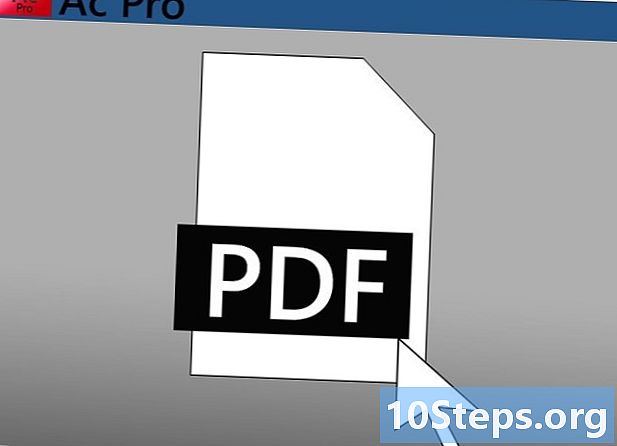
অ্যাক্রোব্যাটে পিডিএফ ফাইলটি খুলুন। উপরের মেনু বারে ক্লিক করুন ফাইল ড্রপ ডাউন মেনু আনতে।- চয়ন করুন হিসাবে সংরক্ষণ করুন ...
- প্রদর্শিত উইন্ডোতে, ভবিষ্যতের চিত্র ফাইলের নাম টাইপ করুন। মেনুতে ফাইলের ধরণপছন্দ কোন JPEG, JPEG2000 অথবা পিএনজি.
-

বাটনে ক্লিক করুন নথি.
পদ্ধতি 2 গুগল ডক্স সহ
-

যাও গুগল ডক্স. আপনার অ্যাকাউন্টে লগ ইন করুন এবং আইকনে ক্লিক করুন আমদানি, বোতামের ডানদিকে অবস্থিত তৈরি. -
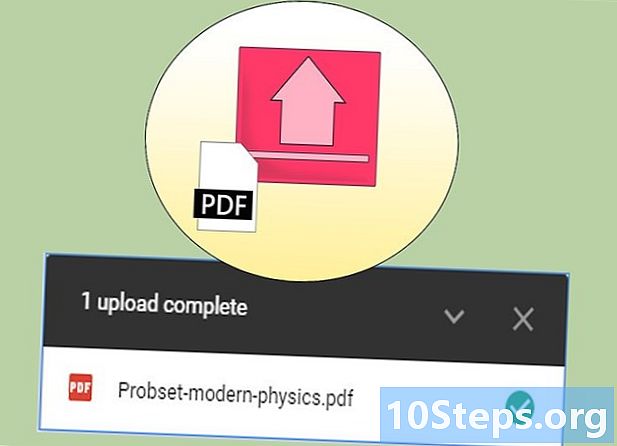
আপনার রূপান্তর পছন্দগুলি সেট করুন। আমদানি সেটিংস উইন্ডোতে, সমস্ত বাক্সে আনচেক করুন। সুতরাং, আপনি পিডিএফ ফাইলটি পরে সম্পাদনাযোগ্য নথিতে রূপান্তর করতে পারেন।- ক্লিক করুন আমদানি শুরু করুন। ফাইলটি ডাউনলোড হয়ে গেলে, এটি Google ডক্সে খুলতে তার নামে ক্লিক করুন।
-

ফাইলটি ডাউনলোড করুন। মেনুতে ক্লিক করুন ফাইল গুগল ডক্স (মূল বার নয়)। নির্বাচন করা ফর্ম্যাটে ডাউনলোড করুন, তারপর চয়ন করুন মাইক্রোসফ্ট ওয়ার্ড। পিডিএফ ফাইলটি ওয়ার্ড ফাইলে রূপান্তরিত হয় (এক্সটেনশন এন.ডক্স)।
পদ্ধতি 3 বিনামূল্যে অনলাইন রূপান্তর সাইটগুলিতে যান (সমস্ত প্ল্যাটফর্ম)
-

একটি রূপান্তর সাইট সন্ধান করুন। গুগল খুলুন এবং "চিত্রগুলিতে পিডিএফ রূপান্তর করুন" এর মতো একটি কোয়েরি টাইপ করুন। আপনি প্রয়োজনের চেয়ে আরও বেশি সাইট দেখতে পাবেন। সর্বাধিক বিনামূল্যে, আপনাকে কেবল বিজ্ঞাপনটি সমর্থন করতে হবে যা এটির সাথে চলে! তারা ঠিক একইভাবে কাজ করে। আমরা সাইট জামজার নেব। -

রূপান্তর সাইটের হোমপেজে যান। এখানে আপনার ঠিকানায় যেতে হবে: www.zamzar.com/convert/pdf-to-jpg/। আপনি সরাসরি রূপান্তর পৃষ্ঠায় পৌঁছে যান। -

বাটনে ক্লিক করুন ফাইলগুলি চয়ন করুন. রূপান্তর করতে ফাইল (গুলি) সনাক্ত করুন। কিছু আপনাকে একের পর এক একাধিক ফাইল লোড করতে দেয়। -
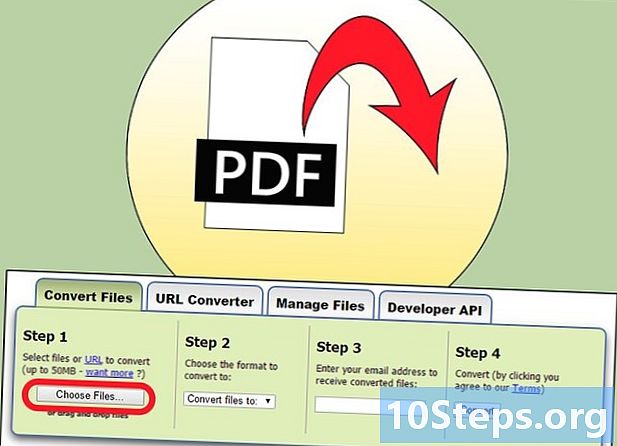
চিত্রের বিন্যাসটি চয়ন করুন। সমস্ত উপলব্ধ ফর্ম্যাট থেকে চয়ন করুন। কিছু সাইটগুলিতে সামান্য পছন্দ দেওয়া হয়, অন্যদিকে জামজারের মতো আরও বিস্তৃত পরিসীমা রয়েছে। -

আপনার ইমেল ঠিকানা লিখুন। রূপান্তরিত ফাইলটি আপনার ই-মেইলে প্রেরণ করা হবে। রূপান্তর সময় হিসাবে, এটি স্পষ্টতই পিডিএফ আকার, তার গুণমান এবং নির্বাচিত আউটপুট বিন্যাসের উপর নির্ভর করে।- আমরা আপনাকে একটি নির্দিষ্ট ঠিকানা তৈরি করার পরামর্শ দিই। প্রকৃতপক্ষে, এই সাইটগুলি নিখরচায়, নিম্নলিখিত দিনগুলিতে প্রচুর পরিমাণে প্রচারমূলক ইমেলগুলি প্রত্যাশিত হবে।
-

লিঙ্কে ক্লিক করুন। প্রাপ্ত ইমেলটিতে আপনি একটি ক্লিকযোগ্য লিঙ্ক দেখতে পাবেন যা আপনাকে রূপান্তরিত ফাইল (গুলি) অ্যাক্সেস করতে এবং এটি (গুলি) ডাউনলোড করতে দেয়।
পদ্ধতি 4 ম্যাকিনটোস এ পূর্বরূপ ব্যবহার করুন
-

প্রিভিউ চালু করুন। মেনুতে ফাইল, নির্বাচন করুন খুলুন ... সম্পর্কিত পিডিএফ ফাইলটি সন্ধান করুন এবং খুলুন।- আপনি যে পৃষ্ঠাটি কোনও চিত্র ফাইলে রূপান্তর করতে চান তা সন্ধান করুন। পূর্বরূপটি কেবলমাত্র সক্রিয় পৃষ্ঠাটি অর্থাৎ পর্দা নেয়।
-
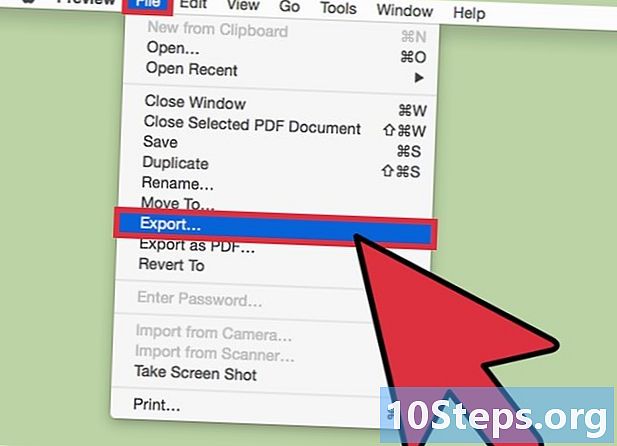
পৃষ্ঠাটি রফতানি করুন। মেনুতে ফাইল, নির্বাচন করুন রপ্তানি করুন ... -

বিভিন্ন তথ্য লিখুন। সবেমাত্র খোলা উইন্ডোটিতে, প্রয়োজনে নামটি পরিবর্তন করুন, ভবিষ্যতের ফাইলের গন্তব্য ফোল্ডারটি পাশাপাশি ফর্ম্যাটটি (নীচে) চয়ন করুন। -

চূড়ান্ত নথির মান উল্লেখ করুন। নির্বাচিত বিন্যাসের উপর নির্ভর করে আপনি সংক্ষেপণ, গুণমান বা রেজোলিউশনের মতো বিকল্পগুলি দেখতে পাবেন। আপনার অনুসারে সেটিংস তৈরি করুন।- আপনার দস্তাবেজ সংরক্ষণ করা হয়েছে।
পদ্ধতি 5 ম্যাকিনটোসে ফটোশপ ব্যবহার করুন (পিসিতেও বৈধ)
-
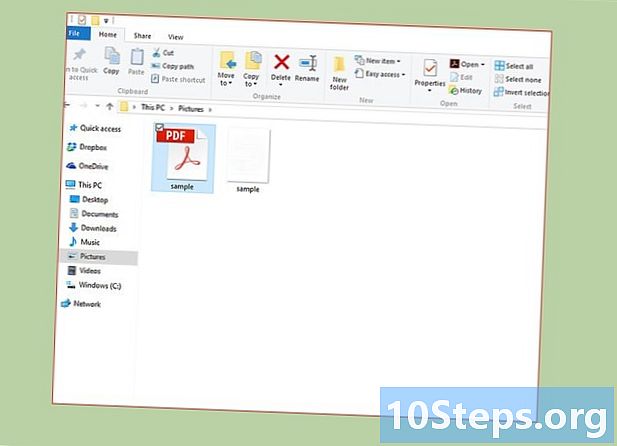
ডেস্কটপে পিডিএফ ফাইলটি না খুলে নির্বাচন করুন। আইকনে একবার ক্লিক করুন, তবে ফাইলটি যুক্ত করবেন না। -
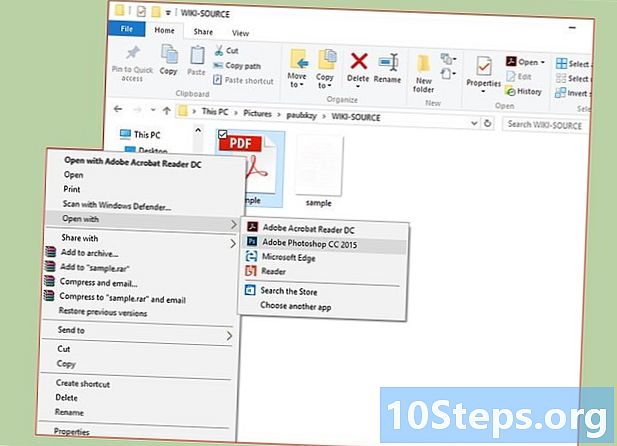
মেনুতে ফাইল, নির্বাচন করুন এর সাথে খুলুন .... আপনি সমস্ত প্রোগ্রাম পিডিএফ ফাইল খুলতে সক্ষম দেখতে পাবেন। -

আপনার ফটো এডিটিং সফ্টওয়্যার চয়ন করুন। আমাদের উদাহরণে এটি অ্যাডোব ফটোশপ সিএস 4 হবে। - আপনি চান সমস্ত বিকল্প স্ট্যাক করুন। অবশেষে আপনি যে চিত্রটি আমদানি করতে চান তা চয়ন করুন।
- ক্লিক করুন ঠিক আছে. আপনার স্ক্রিনে চিত্রটি একবার হয়ে গেলে আপনি আকার পরিবর্তন করতে, সম্পাদনা করতে, সংরক্ষণ করতে পারেন ...
পদ্ধতি 6 কোনও চিত্র সম্পাদককে কন্টেন্টটি অনুলিপি করুন এবং আটকান
-

অ্যাডোব অ্যাক্রোব্যাট রিডার চালু করুন। পিডিএফ ফাইলটি খুলুন। -

আপনার আগ্রহী অংশটি নির্বাচন করুন। মেক সংস্করণএবং সমস্ত নির্বাচন করুন. -
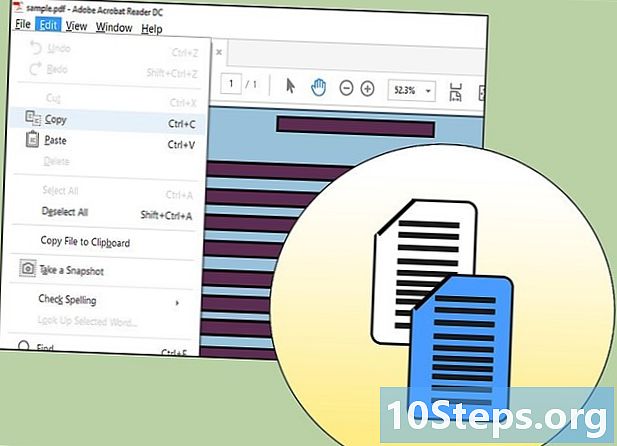
ছবিটি অনুলিপি করুন। মেক সংস্করণএবং কপি. -

একটি চিত্র সম্পাদক শুরু করুন। উদাহরণস্বরূপ, আপনি উইন্ডোতে পেইন্ট ব্যবহার করতে পারেন। -

ক্লিপবোর্ডের সামগ্রীগুলি আটকান। আপনি উপরের আইকনে ক্লিক করতে পারেন বা কীবোর্ড শর্টকাট ব্যবহার করতে পারেন জন্য ctrl+ভী. -

আপনার ইমেজ সংরক্ষণ করুন।
পদ্ধতি 7 সরাসরি ইনস্কেপ দিয়ে রূপান্তর করুন
ইনস্কেপে রূপান্তর কার্যক্রমটি এক মিনিটেরও কম সময় নেয়।
-

ইনস্কেপ ডাউনলোড করুন। আপনি www.inkscape.org এ বিনামূল্যে এটি ডাউনলোড করতে পারেন। -

আপনার পিসিতে প্রোগ্রামটি ইনস্টল করুন। -

ইনস্কেপ খুলুন। -

রূপান্তর করতে ফাইলটি লোড করুন। -

আপনি যে ফর্ম্যাটটি চান সেটি ফাইলটি সংরক্ষণ করুন। পছন্দটি বিস্তৃত: .png, .tff, .jpg ... -

আপনার রূপান্তরিত ফাইলটি একটি ফোল্ডারে সংরক্ষণ করুন। আপনার সুবিধার্থে এটি খুলুন।